iPodからiPodに曲を移す3つの方法まとめ
iPodを2つ以上持っている場合、どうすればiPodからiPodに曲を移しますか?或いはiPodのほかのデータをもう1つのiPodへ移行しますか?このガイドは、iPodからiPodに曲を移す方法をわかりやすく紹介します。
目次隠す
お気に入りの曲をiPodに集めて、自分の音楽ライブラリを持って、いつでも最高の音楽を聴くことができます。また、iPod shuffle、iPod nanoとiPod touchの世代交代とともに、新しいiPodを入手することもよくあるでしょう。それで、新機種のiPodを手に入れたら、どうすれば新しいiPodの音楽ライブラリを簡単かつ迅速に再構築することができますか?古いiPodから新しいiPodに曲を移すことをおすすめします。
残念なことは、iTunesで直接iPodの間に音楽を同期することができません。そして、古いiPodに既存のデータが失う可能性もあります。ここでは、簡単かつ迅速な解決策を紹介します。
Part 1:iTunesで購入した音楽をiPodに転送
購入した音楽を旧iPodから新iPodに転送したいなら、iTunesを利用することでできますから、次の手順を参考にしてください。
購入した項目を古iPodからiTunesに転送
Step 1. iTunesを起動 > 「アカウント」>「認証」>「このコンピューターを認証」の順でクリック > 認証画面でApple IDとパスワードを入力して認証します。
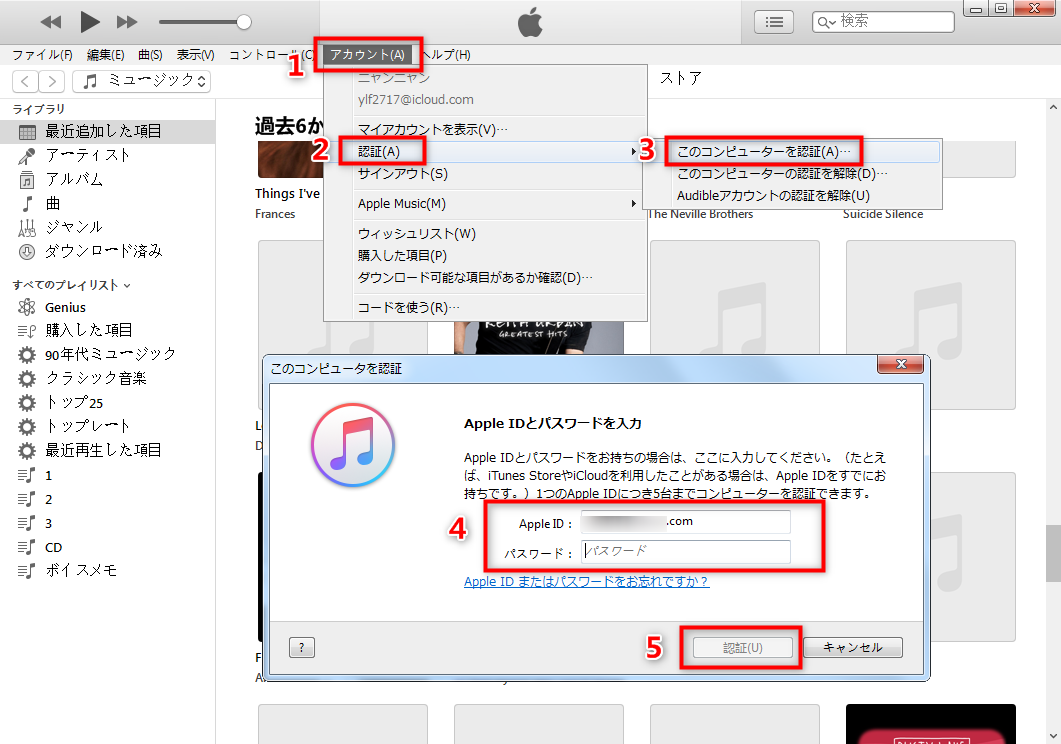
Apple IDを認証
Step 2. 成功してから、古iPodをパソコンと接続して、iTunesのメニューバーから「ファイル」>「デバイス」>「購入した項目を”iPod”から転送」の順でクリックしてiPodの音楽をiTunesに入れます。
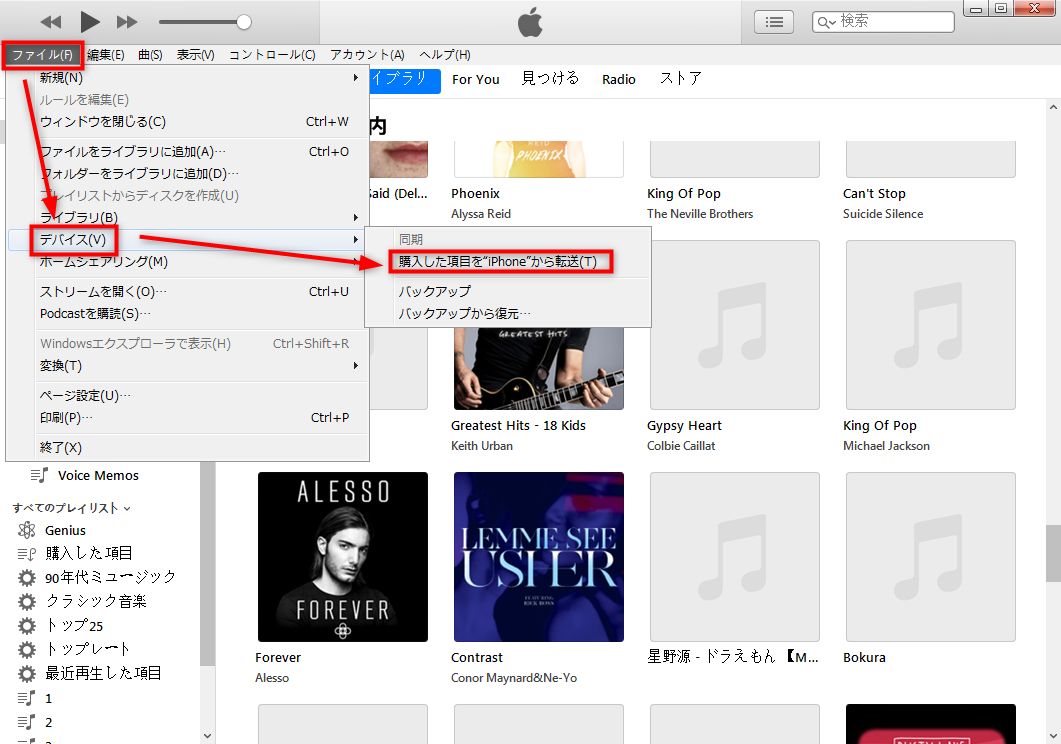
購入した項目をiPhoneからパソコンに転送
新iPodに購入した音楽を同期
すると、新しいiPodをUSBケーブルでパソコンと接続します。iTunes同期でその音楽を新iPodに転送します。
Part 2:パソコンでiPodからiPodに曲を移す方法
iTunes同期で音楽をiPodに転送できますが、すべての音楽が一括に同期されています。もし個別の音楽データだけをiPodからiPodに移したいなら、どうすればいいですか。第三者の専用ソフトを利用する必要がありますから、次の方法を参考にしてください。
方法1、AnyTransでiPodからiPodへ曲を移す
iPodからiPodに曲を移動したいなら、第三者のiPod音楽同期ソフトが必要となります。全世界で3000万以上のユーザーが愛用するAnyTransはそういうソフトです。このソフトは以下のメリットを持っています:
- 二台のiPodをAnyTransに接続するだけでiPodからiPodに曲を自由に転送でき、使い方は非常に簡単である
- 必要な音楽だけを転送し、他のデータが上書き・削除されないので、転送プロセスは安全である
- 高速な転送速度を持っているので、2分間で100曲以上の曲を移行できる
- 曲だけでなく、アートワークやアルバム、ジャンルなどの基本情報も同期に移行できる
- iPod touch/nano/shuffle/classicなどの全モデルに対応する
しかも、AnyTransは、有料版と無料体験版が用意されています。なので、興味を持たれた方は、まずは「体験をしてみる」という意味で無料体験版をダウンロードして使ってみると良いかと思います。
AnyTransでiPodからiPodへ曲を移す手順
Step 1、AnyTransをPCにダウンロード&インストールします。ダウンロード、インストールや言語設定などに何か不明なところがありましたら、AnyTransの使い方をご参考ください。
安全性確保なので、AnyTransにウイルス、広告、スパイウェア、マルウェアなどの有害なものは一切含まれていません。
Step 2、AnyTransを立ち上げる > 2台のiPod を同時にパソコンに接続 > フォンスイッチャーオプションに入ります。
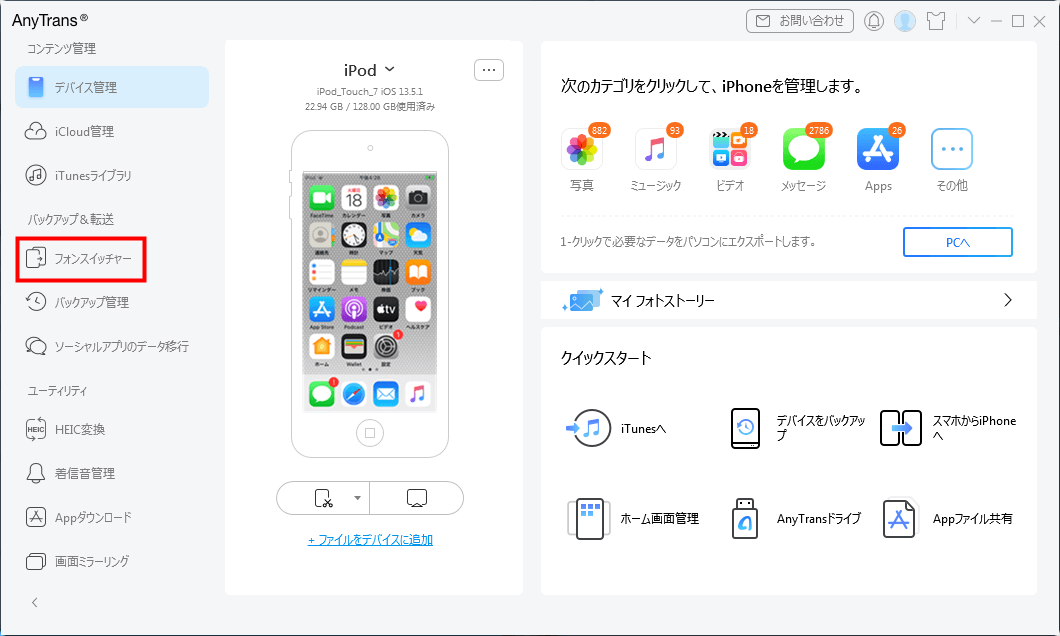
フォンスイッチャーを選択
iPodがAnyTransで認識されないなら、AnyTransでiPodが認識されない時の対処法をご参考ください。
Step 3、次の画面で2つのデバイスを選択、「次へ」をクリックします。
注:ターゲットiPodは右のほうに置いてください。
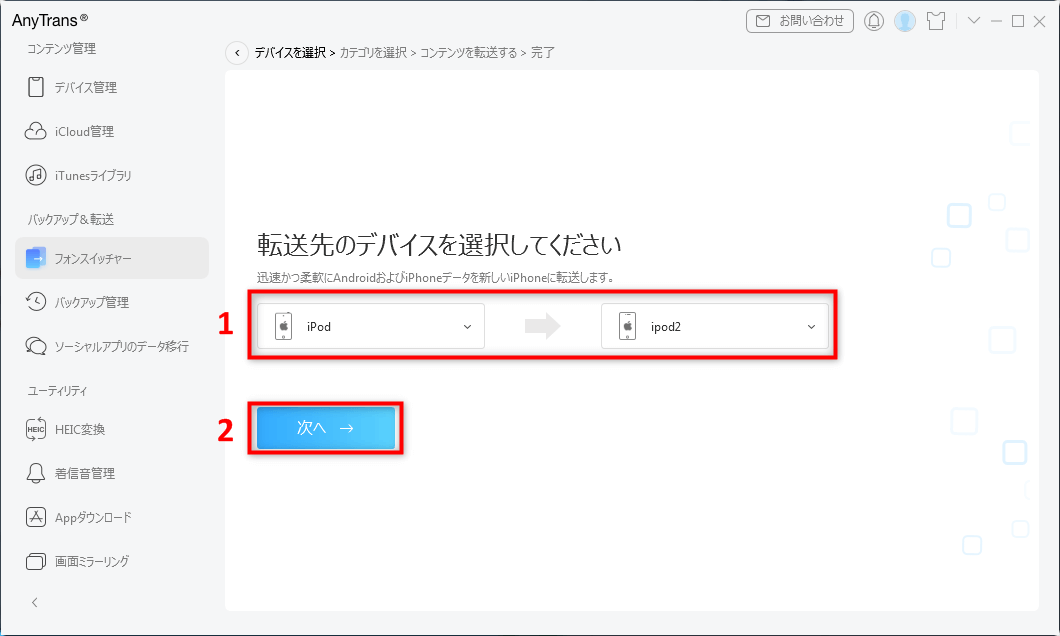
2つのiPodを選択
Step 4、新しいiPodに移動したい音楽項目を選択 > 「次へ」ボタンをクリックしたら、転送が始まります。しばらくたったら、古いiPodの音楽がすべて新しいiPodに移動されます。

転送したいデータの確認
Step 5、また、もし一部の音楽だけを移動したいなら、次の手順に従って操作してください:
1.ホーム画面の左のiPodモデルで古いiPodを選択 > 「ミュージック」に入ります。
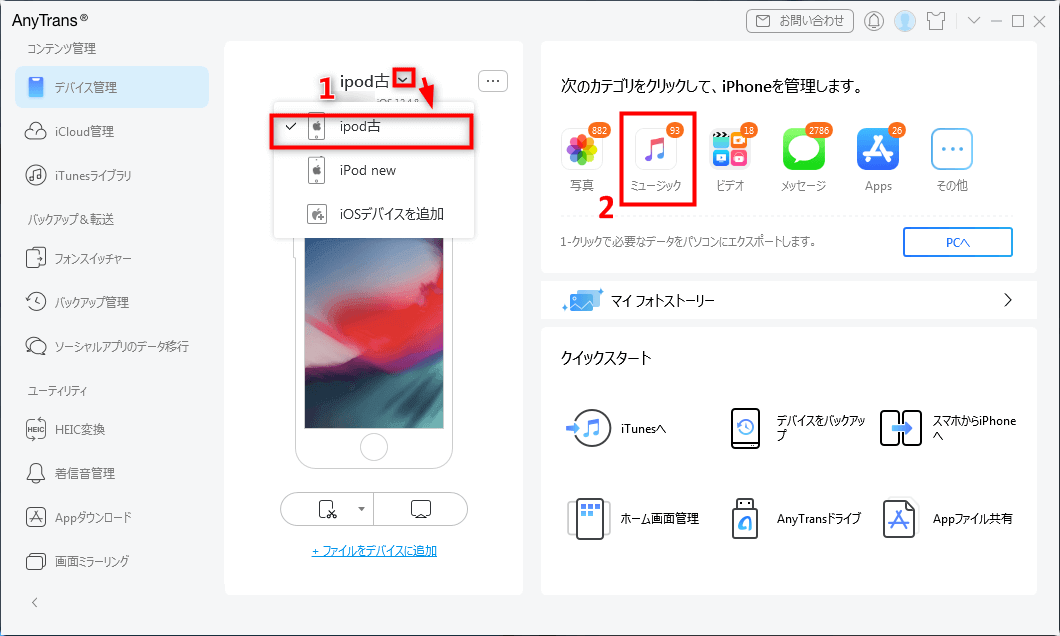
古いiPodを選択
2.移動したい音楽を選択し、右上の「デバイスへ転送」ボタンをクリックします。すると、選択された音楽だけでiPodからiPodに曲を移動されます。
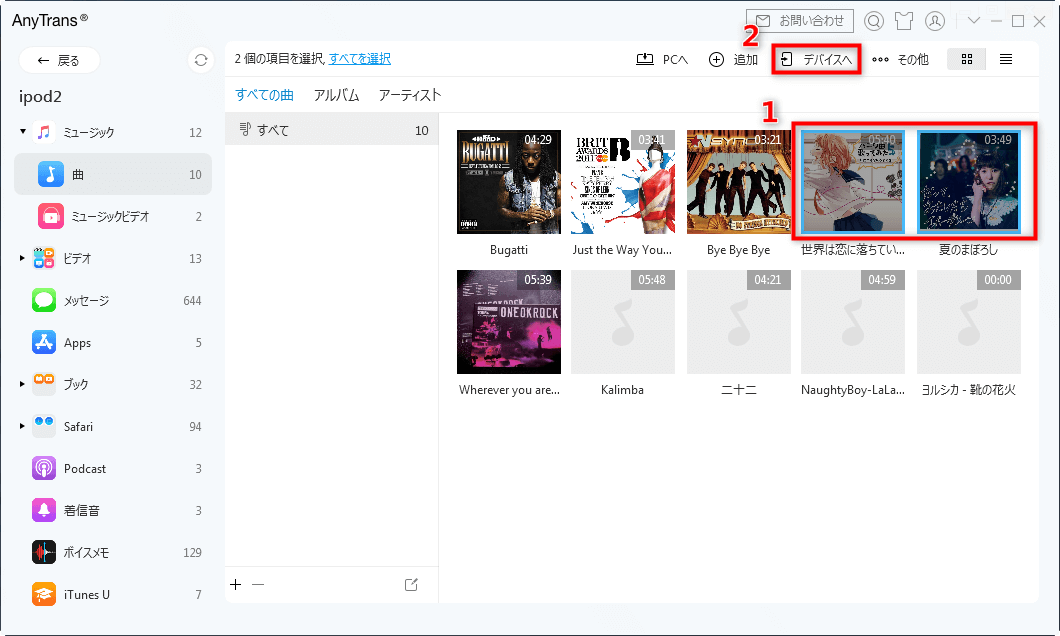
新しいiPodへ曲を個別に転送
ご注意:
-AnyTransは音楽だけでなく、動画、写真、着信音、オーディオブック、ボイスメモの移動もできます。
-この方法は、iPhone、iPadの場合にも適用しています。

方法2、PhoneTransでiPodからiPodへ曲を移す
AnyTransの以外、PhoneTransもiPodからiPodへ曲を転送できます。モバイルデータ移行ソフトとして、PhoneTransを使うと、一括でiPodのミュージックをほかのiPodに移行できます。1-clickで操作簡単です。
Step 1、モバイルデータ移行ソフトPhoneTransをお使いのPC/Macにダウンロードします。
Step 2、「クイック転送」モードを選択すると、「開始」ボタンをクリックします。
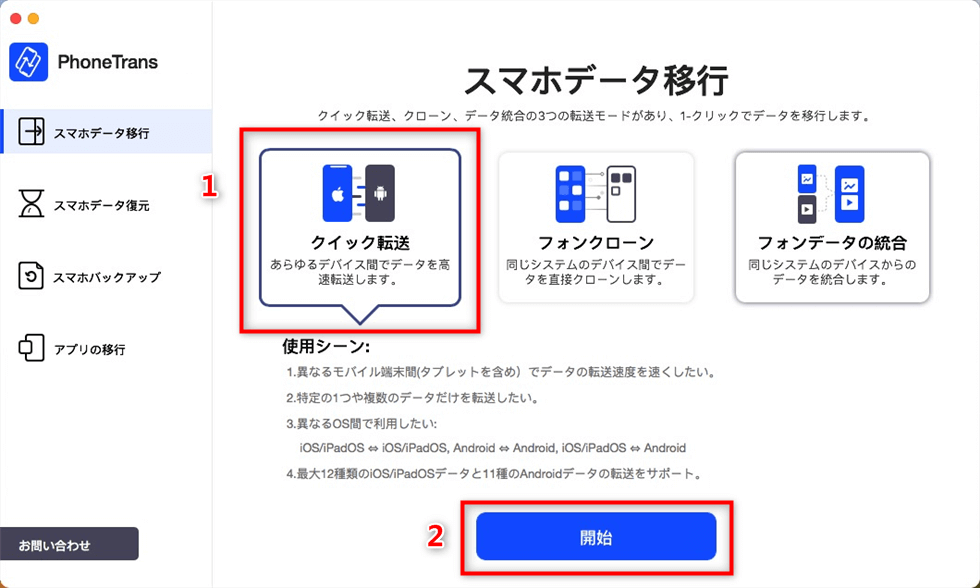
「クイック転送」機能を選択
Step 3、USBケーブルで2つのiPod touchをPCに接続してください。それに元デバイスと対象のデバイスを確認してから「転送」ボタンをクリックします。
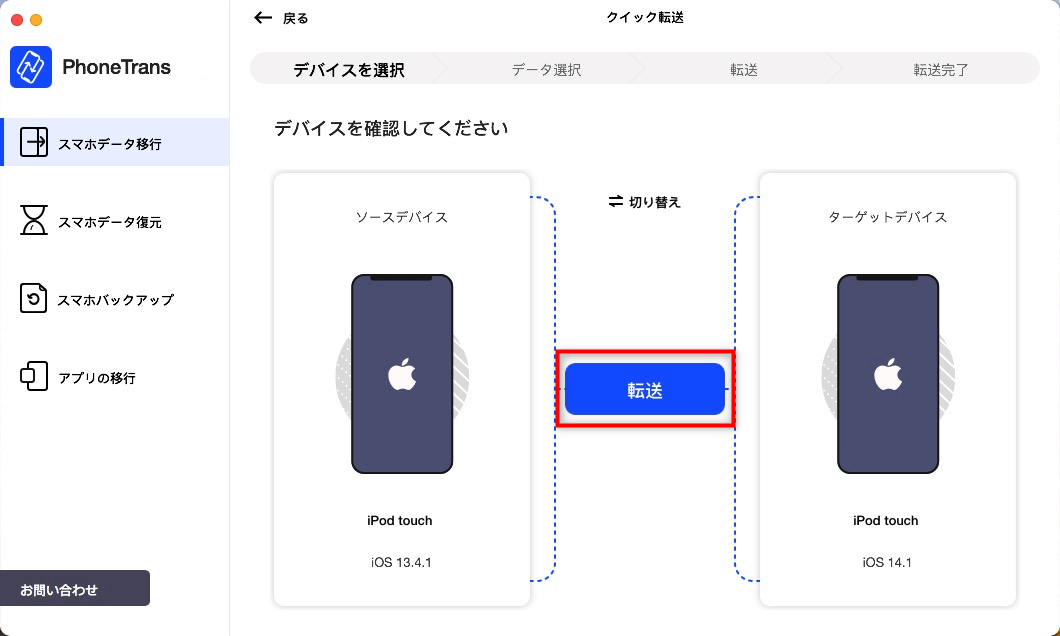
ソースデバイスと対象のデバイスを確認
Step 4、iPod touchの間で曲だけを同期したい場合、「選択を解除」をクリックして、「ミュージック」前のチェックボックスにチェックを入れてください。次は「今すぐ転送」ボタンをクリックします。
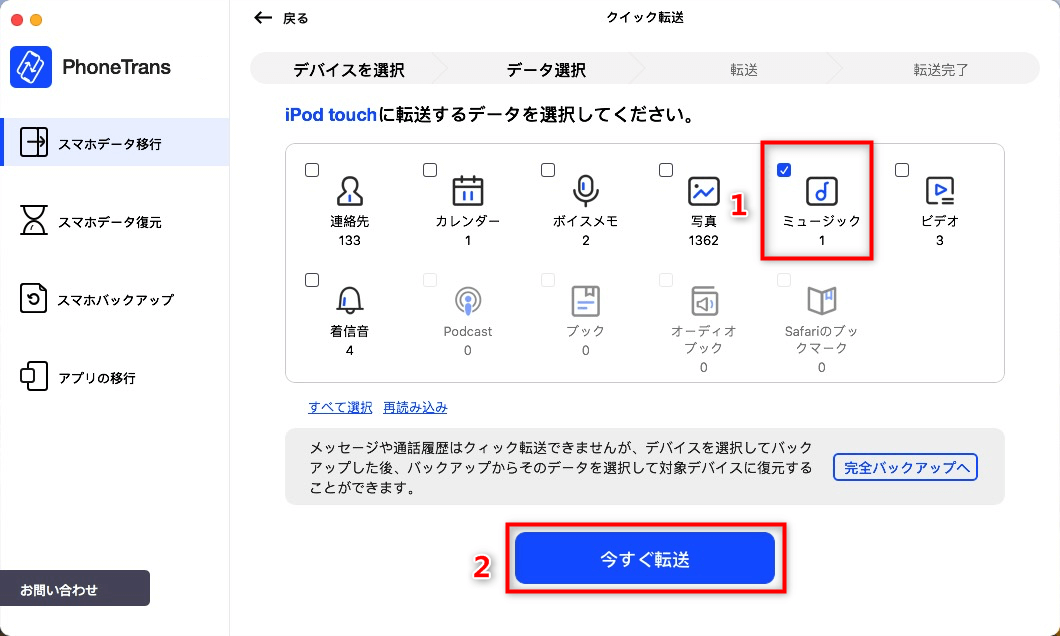
「ミュージック」を選択
AnyTransを含め、音楽転送機能が比較的似ている各ツールの違いを理解するために、いろいろなテストを行い、そのテスト結果から次のツール比較表を完成しました。
| ツール名 | AnyTrans | Fone**転送 | Tune** | Copy** |
| 評価 | ★★★★ | ★★★ | ★★★ | ★ |
| 双方向転送 | √ | √ | √ | × |
| 転送速度 | 55秒/100曲 | 4分7秒/100曲 | 2分24秒/100曲 | 1分56秒/100曲 |
| 使いやすさ | 使いやすい | 使いやすい | あまり使い勝手は良くない | 使いづらい |
| 画面表示 | 直感的で分かりやすい | 少しわかりにくい | 字が読みにくい | わかりにくい/文字化け |
| 軽快性 | たまには遅いが、 全体的に快適に使える |
少し動作が重い | 少し反応が遅い | 動作が遅い クラッシュする不具合 |
| 安定性 | 高い | 少し安定性がない | 高い | 頻繁にトラブルが発生 |
| 体験版 | 3日間30曲 転送可能 |
合計30曲まで 転送可能 |
合計30曲まで転送可能 | 合計100曲まで転送可能 |
| 機能性 | 沢山の機能が搭載されている | それ以外の機能は少ない | それ以外の機能は少ない | 音楽&ビデオだけ;Mac非対応 |
| 価格 | 3980円(税別) | 3980円(税別) | 4980 円(税込) | 2680円(税込) |
| 返金保障 | 60日間の返金保証 | 30日間の返金保証 | 30日間の返金保証 | 30日間の返金保証 |
| 無料体験 | 今すぐダウンロード | — | — | — |
Note:「双方向転送」とはデバイスとパソコン/iTunesの間で双方向にファイルを転送することです。
本記事をiPhone/iPad/iPodでご覧の方限定! AnyTransはMacとWindows両方に対応しているPCソフトで、モバイル端末からダウンロードできません。皆様のご支援に感謝の意を表すように、モバイル端末から購入されるお客様に本日半額セールを特に提供しております!
モバイルからのご利用方法:モバイルで購入 → パソコンでメールに記載されているライセンスコードやダウンロードURLを確認 → AnyTransをダウンロードしてライセンスコードを入力します。
おすすめ記事:iPodに音楽を入れる方法
最後に
以上のように、簡単かつ高速でiPodからiPodに曲を移すことができます。そうだけでなく、音楽以外の多くのデータも管理&移動できます。今すぐAnyTransをダウンロードしてお試しください。iPhoneに音楽を入れたり、iPodからiPhoneへ音楽を転送したりする場合も利用できます。この方法がお役に立てれば、お友達と共有することを忘れないでください。

